Ante todo disculpas, por no haber incluido esta info en el Manual para dummies Sportiva +, la incluiré en breve, pero la verdad, es que no pensaba que iba a haber tantos problemas con la descarga y posterior transferencia de los mismos al Sportiva +.
Deciros que si el proceso no es precisamente literal, es porque solo los he cargado una vez, y sinceramente no lo recuerdo bien, así que disculpadme, si no es literal, pero creo que resolverá casi todas las dudas que puedan existir.
Comenzemos, dentro de vuestra caja del Sportiva, o Sportiva +, os aparecerá un código promocional, que os permitirá la descarga de una de las zonas de España, de las que está formado el España Topo de Compe, las zonas son las siguientes: Central, Este, Nor Este, Nor Oeste, Norte, Sur Este, Sur Oeste, y Transpyr.
Para poder descargarlos, deberéis ir a esta dirección: http://www.compegps.com/mycompegps e introducir el código que os aparece en la caja y más el código de verificación.
Una vez introducido el código podréis escoger la zona de España que más os convenga, y una vez realizado esto, os mandarán un mail de confirmación con la zona escogida, y las zonas a su vez que componen dicha zona, yo por ejemplo me he bajado la zona Nor Oeste y este es mi mail de confimación.
Haciendo clic en los submapas que componen la zona, os podréis descargar dichos mapas, os recomiendo guardar una copia de seguridad del mail....por si acaso.
En el mismo mail, os explican el proceso de instalación, que resumido viene a ser este:
Descomprimís el/los archivos zip que os acabáis de descargar y los guardáis en la carpeta de mapas del CompeGps Land, por defecto en Windows 7, a mi me la guardo en c:/Usuarios/"nombre de usuario"/Mis documentos/Compegps/maps, dependiendo del sistema operativo os lo ubicará en una ruta u otra. También hay la posibilidad, de que queráis guardar los mapas en otra carpeta, por ejemplo en un disco duro externo, en este caso creáis la carpeta, y dentro de Compe, en Archivo---Opciones---Carpetas---Carpetas de mapas, ahí escogeréis la ubicación de la carpeta en vuestro disco duro, para que los podáis ver en el CompeGps Land. Con esto ya está, ya podéis ver los mapas en el CompeGps Land, y como??? pues en la estructura árbol, le dáis a la opción CompeGps Land---Map Index, y os aparecerán los mapas, parecido a esto, haciendo doble clic encima del mapa que queréis visualizar, os aparecerá en la pantalla principal del CompeGps Land.
Bien primer objetivo cumplido, ya podemos ver los mapas en el Compe, algo es algo ;-)
Tened en cuenta que los archivos no se tienen que llamar igual que los que tengo yo, ya que los míos son vectoriales, lo indica la V encima del icono, los vuestros si son ráster, tendrán extensión RTMAP.
Bien, ahora como hacemos para poder ver estos mismos mapas en el Sportiva +???
1º Tenéis que descargaros este archivo http://www.compegps.com/download/maps/SPAIN_OVERVIEW.zip que os lo pone en la captura que os he dejado arriba del mail de las zonas de descarga, una vez descargado, hay que descomprimirlo ya que es un archivo zip, y os aparecerán estos archivos:
Bien, ahora hay que copiar todos estos archivos a la carteta TwoNavData---Maps, de nuestro Sportiva + ( a la carpeta TwoNav a secas, ni tocarle). Una vez realizado esto los mapas ráster que nos habíamos descargado de nuestra zona que son los que tienen la extensión RTMAP, hay que cogerlos y meterlos en la carpeta SPAIN_RTMAP, con lo que quedarán finalmente en la siguiente ruta: Sportiva/TwonavData/Maps/SPAIN_RTMAP.
Podemos ya encender nuestro Sportiva +, y hacer la siguiente secuencia:
Menú principal, Datos.
Mapas
Y aquí os aparecerán los mapas ráster que son los que tienen una R
Si no os aparecen aquí, deberéis comprobar que tengáis bien configurada la carpeta de mapas, como?
Menú principal, Configur.
Sistema
Siguiente
Siguiente
Carpetas
Y donde pone Carpeta de Mapas 1, aseguraos que tenéis la ruta correctamente, no tiene porque corresponderse a la mía porque yo los llevo en la tarjeta de memoria.
Y que pasa si los mapas ráster los quiero llevar en vez de la memoria interna del Gps, en una tarjeta de memoria???
Simplemente arrastráis la carpeta de los mapas, osea TwonavData---Maps de nuestro Sportiva + a la tarjeta de memoria, y en donde pone carpeta 2 de la captura anterior le indicáis al ruta de la nueva carpeta.
En definitiva, que si por ejemplo vuestra tarjeta de memoria es la unidad F, os quedaría la ruta así:
F/:TwonavData/Maps.
Bueno, con esto acabo, espero que por lo menos os sirva de algo, porque son la 3:46 de la madrugada y menudo curro que me ha dado hacer esto :-).
Por cierto deciros, que esto es solo con los mapas ráster promocionales, que os vienen de regalo con vuestro Sportiva o Sportiva +, que para las ortofotos, mapas que creéis vosotros, incluso los que compréis a Compe, tipo vectoriales, de carretera y demás.....no tiene nada que ver con esto, ya que en este caso estos mapas son en un sólo archivo, y simplemente hay que descargarlo, y meterlo en la carpeta Maps
Nada más un saludo y me voy para camita......Buenas noches o buenos días quizás..........
Para Central, Este, Nor-Este, Nor-Oeste, Norte, Sur-Este ,Sur-Oeste y Transpyr. Central, Este, Nor-Este, Nor-Oeste, Norte, Sur-Este ,Sur-Oeste y Transpyr.Central, Este, Nor-Este, Nor-Oeste, Norte, Sur-Este ,Sur-Oeste y Transpyr.










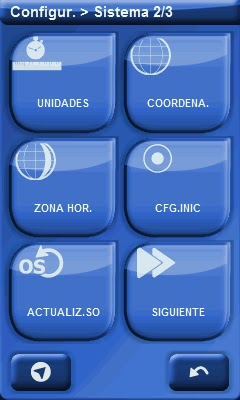

No entiendo pero a mi en el Mail de las zonas no me sale los pasos que hay que realizar para instalar los mapas y por lo que sea cuando trato de descargar los archivos zip, me corta internet y no puedo descargar los mapas.
ResponderEliminarSantacruz, mil gracias por la explicación....contactare con ellos porque algo del proceso de descarga de mapas debe fallar.....lo que no entiendo es que si será un Mail genérico, porque no me aparece la explicación de la instalación de mapas que te aparece a ti.
La verdad es que lo complican un poco tanto código por pasos, Correos, zonas....y sin un manual que los explique tan sencillo como aquí pones.....
Un saludo y eres un figura
SantaCruz había pasado toda la noche sin dormir pensando que mi aparato se iba a quedar de objeto de decoración en el salón, pero he despertado y se ha producido un milagro,VER ESTA ENTRADA EN TU BLOG.
ResponderEliminarMuchísimas gracias de un torpe reconocido, espero haberlo hecho bien e ir enterándome de todo este mundo con vuestra ayuda.
Saludos
Santacruz, se que soy un inutil pero es que es mi primer GPS y no acierto a hacer nada. He metido los mapas en la carpeta que has dicho, pero no me aparecen. Solo aparecen los que estaban de antes. Hay que hacer algo, para que el CompeGPS actualize los mapas de esa carpeta y los añada?
ResponderEliminarHola anónimo
ResponderEliminarMe imagino que será un Mail genérico....digo yo. Por cierto ya me comentaras que te han dicho
Un saludo
Hola Israel
ResponderEliminarDe torpe nada.....es normal que al principio cueste....pero luego te harás con el cacharro
Un saludo
Hola enriquegmi
ResponderEliminarDonde es que no te aparecen, en el compe o en el twonav???
Cuando tengas una carpeta configurada para guardar mapas, todos los que vayas guardando ahí, se irán viendo en el menú mapas.
Un saludo
No me aparecen en el compegps. Tambien tengo el problema de que el sportiva + mi PC solo lo reconoce como dispositivo de almacenamiento masivo, pero el compegps no me lo detecta y no me deja mandar ni las tracks, ni los mapas a traves del compeGPS. Tengo que copiar todo y meterlo como si fuera un disco duro. El problema es que no se donde van, ni las trucks, ni ningun otro dato.
ResponderEliminarSantacruz? Que versión tienes en el compeGPS? A mi me ha venido con la 2.2.6 y algunos pasos de los que dices para instalar los mapas ya estaban hechos ¿?
ResponderEliminarMi problema es que lo que dices de carpetas no lo encuentro...de sistema 2/3 como llegas a carpetas?....has dado los dos pantallazos pero a mi no me aparece.....
Ante todo Santacruz mil gracias por lo que te lo curras. Yo tengo mi Sportiva+ desde ayer y siguiendo tu tutorial he cargado los mapas raster de mi zona en el GPS y sin problemas, pero no consigo visualizarlos en el CompeGPS, llevo los mapas descomprimidos a la carpeta Spain_rtmap pero cuando en el Compe abro esa carpeta para cargar los mapas me dice que esta vacía????
ResponderEliminarPuedes echarme una mano?
Gracias
"Santacruz? Que versión tienes en el compeGPS? A mi me ha venido con la 2.2.6 y algunos pasos de los que dices para instalar los mapas ya estaban hechos ¿?
ResponderEliminarMi problema es que lo que dices de carpetas no lo encuentro...de sistema 2/3 como llegas a carpetas?....has dado los dos pantallazos pero a mi no me aparece..... "
En el Compe la 7.1 CR, aunque tú lo que quieres preguntar es la versión del software del Sportiva +, en este caso la misma que tú, y que todo el mundo, ya que es la única: 2.2.6
Sobre como llegar a carpeta:
Configuración--Sistema--Siguiente--Siguiente--Carpetas.
Un saludo
"Ante todo Santacruz mil gracias por lo que te lo curras. Yo tengo mi Sportiva+ desde ayer y siguiendo tu tutorial he cargado los mapas raster de mi zona en el GPS y sin problemas, pero no consigo visualizarlos en el CompeGPS, llevo los mapas descomprimidos a la carpeta Spain_rtmap pero cuando en el Compe abro esa carpeta para cargar los mapas me dice que esta vacía????
ResponderEliminarPuedes echarme una mano?
Gracias "
Para hacer una prueba...crea en tu escritorio un carpeta llamada mapas ráster, luego copia el contenido que tienes en la carpeta SPAIN_RTMAP, osea los mapas ráster a la carpeta que has creado en tu escritorio.
Abre compe, Archivo--Opciones--Carpetas--Carpeta de mapas y en carpetas de mapas 1, haz clic en el símbolo del lápiz e indícale la carpeta del escritorio donde tienes los raster con extensión RTMAP. Guarda los cambios, cierra el Compe y vuélvelo a abrir, en la estructura árbol...Archivos almacenados--Compegps Land--Map Index, y te debería aparecer ahí, para abrir uno dobleclic encima y listo.
Si te funciona ahora, es que no tenías bien configurada la ruta de la carpeta donde tienes los mapas.
Un saludo
buenas noches, he seguido como cargar en el sportiva + los mapas raster, y no se como se abre para modificar las carpetas. En configuracion sistema 2/3 en ningun sitio pone carpetas, y entrando en todas las pantallas no encuentro la que publicas como carpeta 1, carpeta 2..., estoy bloqueado a ver si me puedes echar una mano, gracias.
ResponderEliminarHola alberto
ResponderEliminarPues te tendrían que aparecer.....prueba a resetearlo como de fábrica, a ver si se soluciona, y si no, mail a Compe
Un saludo
Hola,
ResponderEliminarEscribo este comentario porque se que los moderas y no te supondrá problema borrarlo, y así lanzo una pregunta general que también leerán los que han escrito aquí.
Resulta que he cogido gratis la zona centro porque monto por Toledo y Madrid pero también salgo por Ciudad Real (vivo en Alcázar de San Juan que es un pueblo de Ciudad Real limitrofe con Toledo y cerca de Cuenca y Albacete (Ruidera), ¿podemos cambiarnos zonas?
Yo le puedo mandar a alguien la zona de ¿Madrid? y otro mandarme a mi la zona de ¿Ciudad Real?
Estaría genial y todos tendríamos todo.
Un saludo,
Hola
ResponderEliminarHe cargado unos mapas en la sd pero no me aparecen...
He mirado como has dicho tu pero la pantalla de las carpetas no me aparecen
santacruz tengo un mac yno soy capaz de cargar los mapas promocionales cuando le doy a instalar no hace ningun cambio.
ResponderEliminar